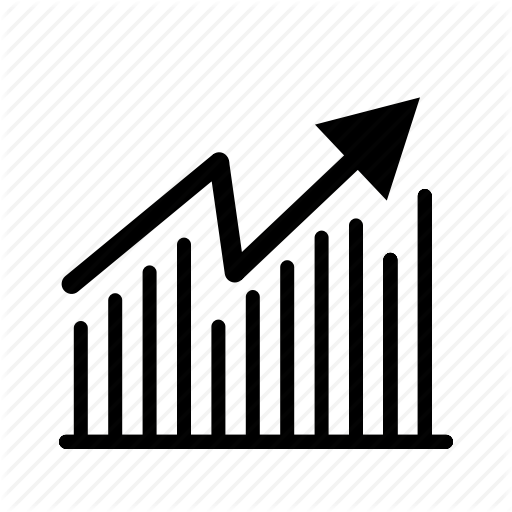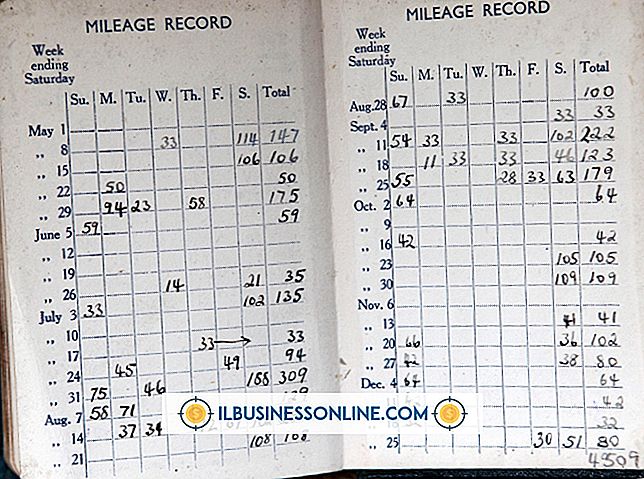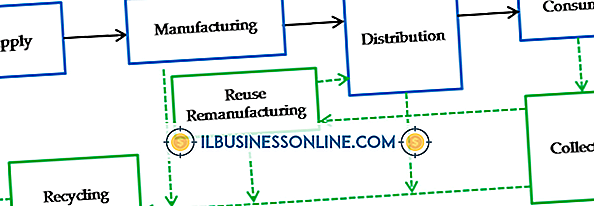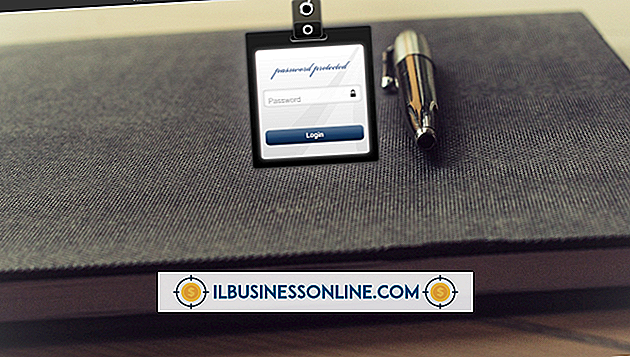एक फ़्लिपिंग हाउस के लिए क्विकबुक का उपयोग कैसे करें
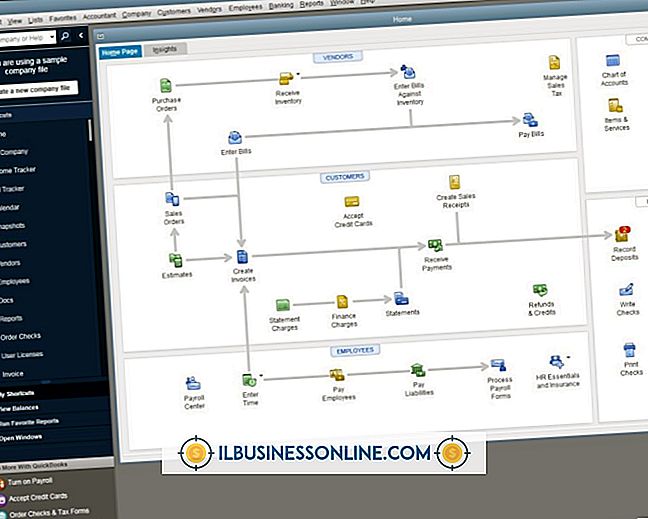
यदि आप फ़्लिपिंग हाउस के व्यवसाय में हैं, तो आपको इसमें शामिल विभिन्न ठेकेदारों और सामग्रियों के व्यय पर नज़र रखने के लिए सही अकाउंटिंग टूल की आवश्यकता है। एक भी खाते का ट्रैक खोना चूक भुगतान या अधिक भुगतान के मामले में महंगा साबित हो सकता है, या बस बिक्री के लिए घर तैयार होने की प्रक्रिया में मंदी का कारण बन सकता है। QuickBooks आसानी से इस रिकॉर्डकीपिंग को संभाल सकते हैं, खाते की जानकारी खोने के आपके अवसरों को कम कर सकते हैं और आपको सभी खर्चों का एक चालू संतुलन रखने की अनुमति दे सकते हैं।
1।
QuickBooks लॉन्च करें, "फ़ाइल" मेनू खोलें और "नई कंपनी" चुनें।
2।
कंपनी फ़ाइल बनाना शुरू करने के लिए "एक्सप्रेस स्टार्ट" पर क्लिक करें जिसमें आपकी व्यावसायिक जानकारी हो। आपूर्ति किए गए क्षेत्रों में कंपनी का नाम, उद्योग और कंपनी का प्रकार भरें, फिर "जारी रखें" पर क्लिक करें।
3।
अपनी कंपनी की संपर्क जानकारी टाइप करें, फिर अपने घर के फ़्लिपिंग व्यवसाय के लिए लेखांकन जानकारी दर्ज करना शुरू करने के लिए "कार्य प्रारंभ करें" के बाद "कंपनी फ़ाइल बनाएँ" पर क्लिक करें।
4।
"सूचियाँ" मेनू खोलें और "खातों का चार्ट" चुनें। यह विकल्प आपको घर के रेनोवेशन पर खर्च किए गए सभी पैसे का हिसाब रखते हुए प्रत्येक विक्रेता या व्यय श्रेणी के लिए एक खाता जोड़ने की अनुमति देता है।
5।
उन खातों की सूची में से एक खाता चुनें जो आपके व्यवसाय के लिए उपयोग किए जाने वाले किसी भी खाते से मेल नहीं खाते। "खाता" बटन दबाएं, फिर चार्ट से अवांछित खाते को हटाने के लिए "खाता हटाएं" पर क्लिक करें।
6।
"खाता" बटन दबाएं, फिर व्यय पर नज़र रखने के लिए एक नया खाता बनाने के लिए "नया" चुनें।
7।
"प्रकार" फ़ील्ड का उपयोग करके खाता प्रकार चुनें, फिर "जारी रखें" पर क्लिक करें।
8।
खाते का नाम "नाम" फ़ील्ड में लिखें। उदाहरण के लिए, प्लंबिंग ठेकेदार के लिए, ठेकेदार की कंपनी का नाम दर्ज करें। यदि नया खाता एक उपकुंजी है, तो मूल खाते का चयन करें। उदाहरण के लिए, प्लंबर के लिए, आप खर्चों पर नज़र रखने में मदद करने के लिए "नलसाजी सामग्री" का एक उपकुंजी चाहते हैं। खाता प्रविष्टि को अंतिम रूप देने के लिए "सहेजें और बंद करें" पर क्लिक करें।
9।
फ़्लिपिंग एंटरप्राइज़ से जुड़े सभी खातों के लिए खाता निर्माण प्रक्रिया को दोहराएं।
10।
मुख्य QuickBooks "डेस्कटॉप" स्क्रीन पर "एंटर बिल्स" आइकन पर क्लिक करें जहां कंपनी फ़ाइल जानकारी प्रदर्शित होती है, आपके द्वारा बनाए गए विभिन्न खातों में खर्च जोड़ना शुरू करने के लिए।
1 1।
"विक्रेता" विकल्प के बगल में स्थित ड्रॉप-डाउन तीर पर क्लिक करें और उस खाते को चुनें जिसे आप बिल का भुगतान कर रहे हैं। बिल की जानकारी, देय राशि, वर्तमान तिथि, नियत तारीख और किसी अन्य पहचान जानकारी सहित भरें। विंडो के निचले भाग में, व्यय टैब पर "खाता" कॉलम पर क्लिक करें और राशि कॉलम में व्यय की राशि रखें।
12।
प्रत्येक नए खर्च को अंतिम रूप देने के लिए "सहेजें और बंद करें" पर क्लिक करें।
13।
डेस्कटॉप विंडो में "रिपोर्ट्स" आइकन दबाकर और "बैलेंस शीट" विकल्प का चयन करके किसी भी समय अपने कुल खर्चों की एक रिपोर्ट देखें। "विक्रेता" आइकन पर क्लिक करें और व्यक्तिगत विक्रेता द्वारा खर्च देखने के लिए बाएं हाथ के पैनल में विक्रेता का नाम चुनें।